Питање
Проблем: Како поправити БСОД код грешке 0к80060402?
Јуче сам покушао да преузмем апликацију Гоогле Хангоутс и током процеса преузимања појавио се код грешке који је гласио „Корисничко име и лозинку захтевају http://browseralertsystems.online. Сајт каже: „0к80060402 Упозорење: Кључ за активацију је оштећен!!! Позовите Хелп Деск.” Присилио сам да се мој веб претраживач затвори и порука је нестала. Међутим, поново се насумично појављује када прегледам са Цхроме-ом или Фирефок-ом. Молим те реци ми шта да радим? Да ли је то вирус који вреба систем?
Решен одговор
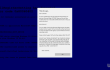
0к80060402 је лажна порука о грешци коју су хакери проширили интернетом како би навели људе да верују да су њихови рачунари блокирани и да морају да позову удаљену техничку подршку за помоћ. Међутим, то је само лажна превара техничке подршке, која се користи за варање неискусних корисника рачунара. У већини случајева,
0к80060402 Код грешке и слична искачућа упозорења изазивају губитак новца, несвесну инсталацију или друге потенцијално нежељене програме или чак ненамерну претплату на бескорисне услуге.0к80060402 искачуће упозорење може утицати на све типове рачунара, верзије Виндовс-а (7, 8, 8.1, КСП, Виста, 10) и веб прегледаче (Гоогле Цхроме, Мозилла Фирефок, Интернет Екплорер, Опера, итд.). То је зато што ову грешку не покреће неки специфични системски квар, већ потенцијално нежељени програм (ПУП) који је познат као адвер. Када преузмете бесплатни програм са независних веб локација за преузимање, постоји велика вероватноћа да су уз њега прикључени додаци треће стране. Стога, ако инсталирате бесплатни софтвер помоћу брзог или препорученог подешавања, сви прилози се подразумевано инсталирају. Имајте на уму да су додаци и додаци трећих страна обично подржани огласима, због чега Код грешке 0к80060402 и слични проблеми могу почети да се појављују.
Пазите да грешка 0к80060402 делује убедљиво. Када људи прегледају веб, прегледач може да испоручи следећу поруку:
Драги купац
Откривен је озбиљан квар са Виндовс 10 и вашим Мицрософт Едге 13.10586.
Позовите доленаведени бесплатни број за техничаре са Мицрософт сертификатом који ће вам помоћи да решите проблем:(855) 783-6117
НЕМОЈТЕ звати наведени број подршке јер њиме управљају хакери који могу покушати да преваре ваш новац или намаме да се претплате на плаћене услуге. Да престане да прима лажни код грешке 0к80060402 искачућа упозорења, морате искоријенити рекламни софтвер који узрокује њихово појављивање. Следеће смернице ће вам објаснити како да поправите грешку 0к80070424 на Виндовс и Мац ОС.
Како поправити код грешке 0к80060402?
Да бисте поправили оштећени систем, морате купити лиценцирану верзију Реимаге Реимаге.
Пре свега, немојте почети да паничите када 0к80060402искачући вирус се приказује у вашем веб претраживачу. Имајте на уму да је то само превара, која је припремљена на веома убедљив начин. Оно што морате одмах да урадите је да натерате свој веб претраживач да се затвори. У ту сврху урадите следеће:
- Кликните Цтрл + Алт + Делете да отворите Таск Манагер.
- Пронађите свој веб претраживач на листи, кликните на њега и изаберите Заврши задатак.
- Када се појави прозор за потврду, кликните Заврши одмах.
Чим се то уради, ваш задатак је да пронађете и избришете екстензију подржану огласима, која је срж ове грешке. Да бисте то урадили, следите ове кораке:
- Иди на Почетак → Контролна табла → Програми и функције. (Виндовс 7 или Виста)
- Иди на Почетак → Контролна табла → Додај/уклони програме (Виндовс хр)
- Кликните десним тастером миша у доњи леви угао екрана и сачекајте док Мени за брзи приступ појављује се. Овде изаберите Контролна табла → Деинсталирајте програм. (Виндовс 8/10)
- Прегледајте листу програма који су инсталирани на вашем рачунару и пронађите оне који вам изгледају сумњиво.
- Кликните на сумњиве програме и изаберите Деинсталирај.
- Након тога, кликните ОК.
- Пронађите Мозилла Фирефок пречицу на свом рачунару, кликните десним тастером миша на њу и отворите је Својства.
- Отвори Картица пречица, и пронађите Таргет Фиелд. Требало би да видите сумњив УРЛ у њему – избришите га и кликните ок.
- Поновите 6-7 корака и са пречицама за Гоогле Цхроме и Интернет Екплорер.
Упутства за Мац кориснике:
- Кликните Иди → Пријаве.
- Пронађите све сумњиве програме, кликните десним тастером миша на њих и преместите их Смеће.
- Сада морате да очистите сваки веб претраживач код грешке 0к80060402 компоненте.
Коначно, морате да ресетујете подешавања веб прегледача и омогућите екстензије треће стране које су подржане огласима и које вам испоручују упозорења о превари. Извршите следеће кораке:
Гоогле Цхроме:
- Покрените Гоогле Цхроме, кликните на дугме са три траке у горњем десном углу (дугме Мени) и идите на Алати → Екстензије.
- Потражите сумњива проширења претраживача и уклоните их кликом на Иконе за смеће поред њих.
- Поново отворите мени, а затим идите на Подешавања. Пронађите део за покретање и кликните Комплет странице поред опције Отвори одређену страницу или скуп страница.
- Уклоните сумњиве веб локације тако што ћете кликнути на Кс поред њих, а затим унети УРЛ сајта који желите да поставите као своју почетну страницу.
- Затим идите на Мени → Подешавања → Управљај претраживачима.
- Када се појави прозор претраживача, уклоните све сумњиве уносе и оставите само претраживач који желите да користите свакодневно.
- Ресетујте Гоогле Цхроме. Иди на Мени → Подешавања, а затим кликните на Ресетујте подешавања претраживача дугме на дну странице.
- Када се појави прозор Ресетовање поставки претраживача, кликните Ресетовати да потврдите свој избор.
Мозилла Фирефок:
- Покрените Мозилла Фирефок, отворите га мени (кликните на три траке у горњем десном углу прозора), а затим идите на Додаци → Екстензије.
- У Екстензије панел, потражите сумњива проширења претраживача за које се не сећате да сте инсталирали. Кликните Уклони поред екстензија које не желите да задржите.
- Сада проверите да ли ваш рачунарски паразит није променио вашу почетну страницу. Отвори Мозилла Фирефок мени још једном и идите на Опције → Генерал.
- У Покренути одељак, кликните Врати на подразумевано, или само унесите другу УРЛ почетне странице и кликните ок.
- Ресетујте претраживач. Опет, отвори Фирефок мени, Иди на Информација о решавању проблема а затим кликните Ресетујте Фирефок.
- Када се појави искачућа порука која тражи да потврдите свој избор, кликните Ресетујте Фирефок опет.
Интернет претраживач:
- Лансирање ИЕ претраживач, а затим отворите његов мени кликом на Икона зупчаника, који се налази у горњем десном углу претраживача. Затим идите на Управљати додацима.
- Када Управљати додацима појави се прозор, прегледајте сва упитна проширења претраживача и онемогућите их. За то кликните десним тастером миша на сваку од њих, а затим изаберите Онемогући.
- Отворите мени још једном и идите на Интернет опције. На картици Опште, замените адресу почетне странице УРЛ-ом по свом избору. Онда удари Применити да сачувате.
- Ресетовати ИЕ. Отворите његов мени, идите на Интернет опције → Напредно.
- Кликните Ресетовати.
- Када Ресетујте подешавања Интернет Екплорер-а појави се прозор, ставите квачицу поред опције Избриши лична подешавања и поново притисните Ресетуј.
сафари:
- Покрените Сафари, а затим пронађите и кликните Сафари на траци менија на врху екрана. Затим идите на Преференцес.
- Иди на Екстензије картицу и потражите сумњиве уносе. Деинсталирајте сваки од њих.
- Затим идите на Опште таб и проверите која је УРЛ адреса унета у оквир Почетна страница. Ако видите сумњиву везу, уклоните је и замените веб-страницом коју желите да поставите као почетну страницу. Запамтите да морате да унесете хттп:// пре него што унесете жељени УРЛ.
- Ресетујте Сафари. Кликните на Сафари и кликните на Ресетујте Сафари… опција.
- Када се појави искачући прозор Ресет Сафари, означите сва поља за потврду и кликните на Ресетуј.
Када завршите са овим корацима, ваш веб претраживач би требало да престане да генерише лажно 0к80060402Поруке о грешци. Такође можете покушати да решите овај проблем инсталирањем алата за оптимизацију рачунара, као што је РеимагеМац машина за прање веша Кс9. Овај програм ради у сарадњи са Авира антивирусом и способан је да открије малвер. Због тога може да провери и открије нежељене апликације трећих страна које раде на вашој машини. Чак и ако сте успешно поправили 0к80060402превара подршке ручно, препоручљиво је имати РеимагеМац машина за прање веша Кс9 на систему како бисте одржали најбоље перформансе вашег рачунара и спречили даље инфекције ПУП-а.
Аутоматски поправите своје грешке
тим угетфик.цом покушава да да све од себе да помогне корисницима да пронађу најбоља решења за отклањање својих грешака. Ако не желите да се борите са техникама ручне поправке, користите аутоматски софтвер. Сви препоручени производи су тестирани и одобрени од стране наших професионалаца. Алати које можете користити да поправите своју грешку су наведени у наставку:
Понуда
урадите то сада!
Преузмите поправкуСрећа
Гаранција
урадите то сада!
Преузмите поправкуСрећа
Гаранција
Ако нисте успели да поправите грешку користећи Реимаге, обратите се нашем тиму за подршку за помоћ. Молимо вас да нам кажете све детаље за које мислите да бисмо требали да знамо о вашем проблему.
Овај патентирани процес поправке користи базу података од 25 милиона компоненти које могу заменити било коју оштећену или недостајућу датотеку на рачунару корисника.
Да бисте поправили оштећени систем, морате купити лиценцирану верзију Реимаге алат за уклањање злонамерног софтвера.

Да бисте остали потпуно анонимни и спречили ИСП и владе од шпијунирања на теби, требало би да запослиш Приватни приступ интернету ВПН. Омогућиће вам да се повежете на интернет док сте потпуно анонимни тако што ћете шифровати све информације, спречити трагаче, рекламе, као и злонамерни садржај. Оно што је најважније, зауставићете незаконите надзорне активности које НСА и друге владине институције обављају иза ваших леђа.
Непредвиђене околности могу се десити у било ком тренутку током коришћења рачунара: може се искључити због нестанка струје, а Плави екран смрти (БСоД) може да се појави, или насумична ажурирања Виндовс-а могу да се деси на машини када сте отишли на неколико минута. Као резултат тога, ваш школски рад, важни документи и други подаци могу бити изгубљени. До опоравити се изгубљене датотеке, можете користити Дата Рецовери Про – претражује копије датотека које су још увек доступне на вашем чврстом диску и брзо их преузима.